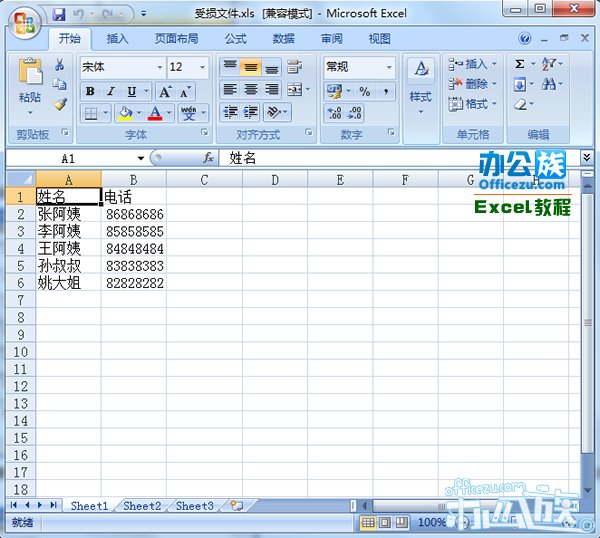一、先给大家看看做示范的这个表格内容,单击“Office”按钮。
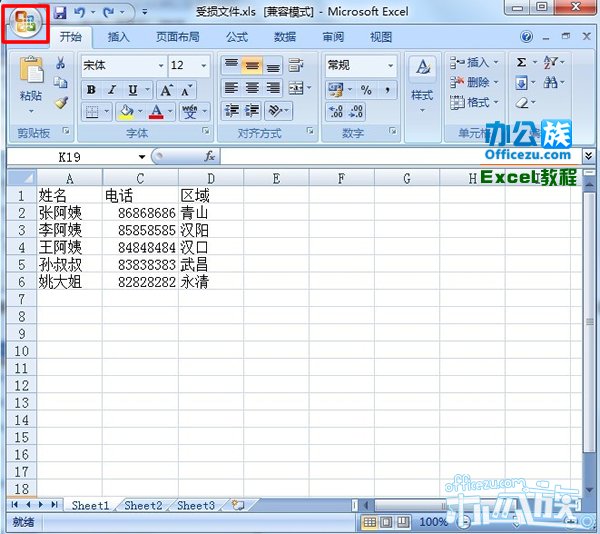
 在弹出的文本框中选择“另存为”然后在“文件名”后边的方框内输入一个名称,以防止原文档的丢失,因为有时可能无法恢复文档检查器删除的数据。
在弹出的文本框中选择“另存为”然后在“文件名”后边的方框内输入一个名称,以防止原文档的丢失,因为有时可能无法恢复文档检查器删除的数据。
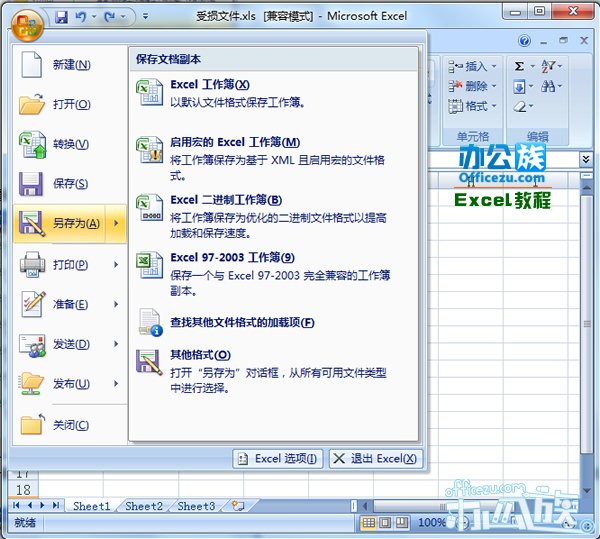
 我们把文档中的D列区域,单击鼠标右键,选择“隐藏”。
我们把文档中的D列区域,单击鼠标右键,选择“隐藏”。
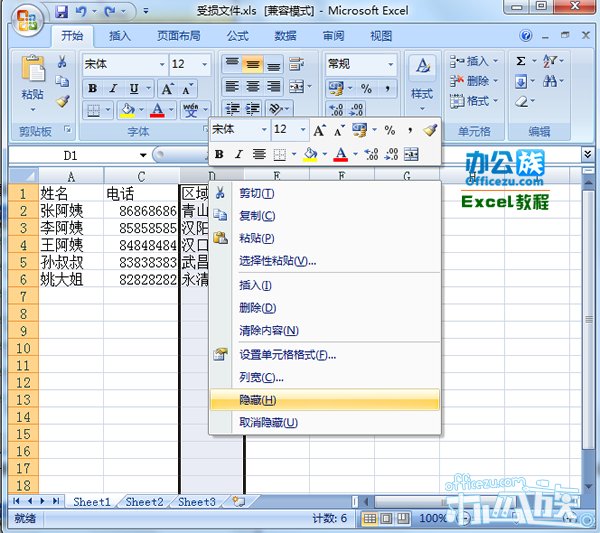
 再次单击“Office”按钮,从弹出的问文本框中选择“准备”—“检查文档”。
再次单击“Office”按钮,从弹出的问文本框中选择“准备”—“检查文档”。
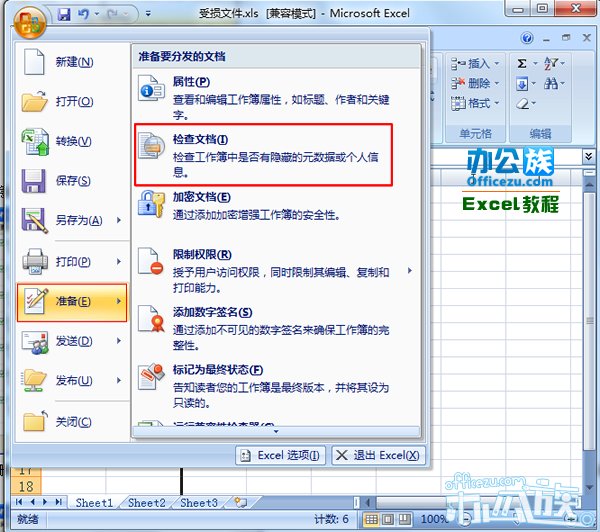
 选择要检查的隐藏内容的类型,单击“检查”按钮。
选择要检查的隐藏内容的类型,单击“检查”按钮。
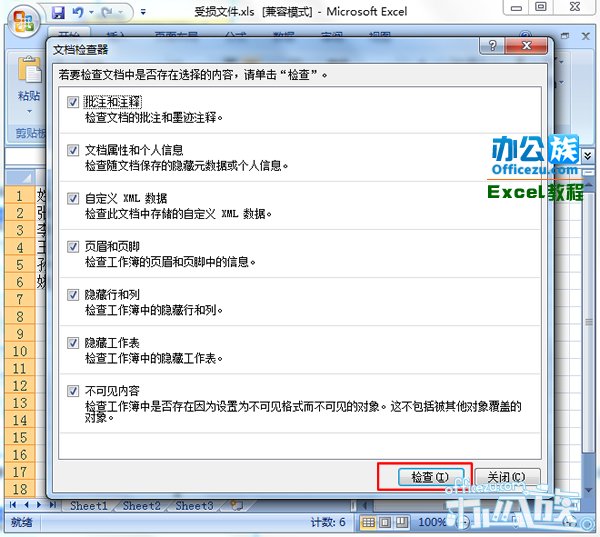
 对话框中会出现检查后的结果,对于想从文档中删除的隐藏内容的类型,就单击检查结果旁边的“全部删除”按钮。
对话框中会出现检查后的结果,对于想从文档中删除的隐藏内容的类型,就单击检查结果旁边的“全部删除”按钮。
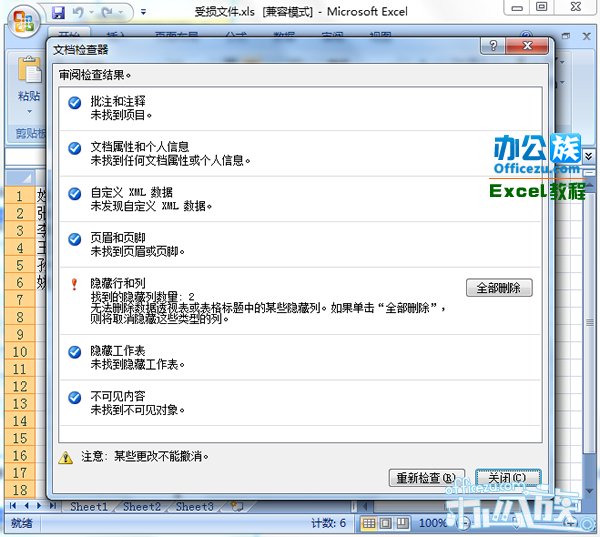
 这时原始的表格文档里面的隐藏数据就已经被彻底删除。
这时原始的表格文档里面的隐藏数据就已经被彻底删除。